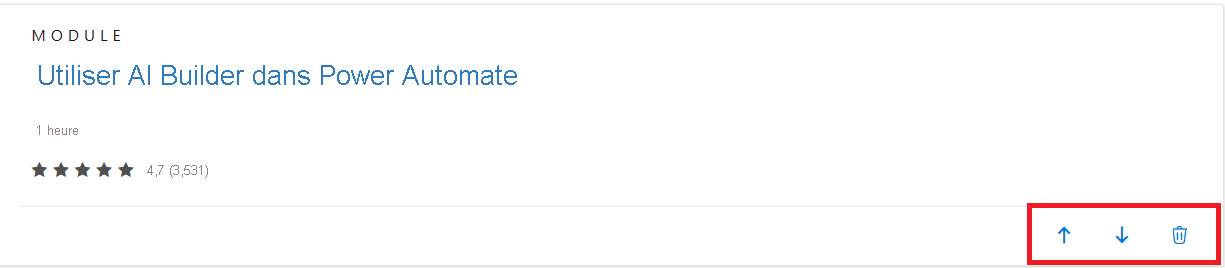Créer une collection sur Microsoft Learn
Une autre façon de contribuer à Microsoft Learn consiste à créer une collection. Une collection est un groupe organisé de ressources Microsoft Learn que toute personne disposant d’un profil Microsoft Learn peut effectuer et partager. Une collection peut être un guide personnel pour votre propre apprentissage ou une recommandation qui guide d’autres utilisateurs à travers une progression de ressources pour leur permettre de développer de nouvelles compétences.
Pourquoi créer une collection ?
La contribution via la création d’une collection regroupe et personnalise des ressources d’apprentissage utiles. Vous pouvez utiliser une collection pour enregistrer votre propre parcours d’apprentissage ou partager le parcours avec d’autres utilisateurs. Vous pouvez parcourir des collections créées par des experts approuvés dans la rubrique qui vous intéresse ou créer une collection pour devenir un expert approuvé vous-même ! Les collections personnalisées peuvent vous aider à atteindre vos objectifs d’apprentissage personnels ou à renforcer la culture d’apprentissage de votre équipe.
Par exemple, rappelez-vous que vous avez de l’expérience en ce qui concerne l’utilisation d’AI Builder. Vous souhaitez renforcer les capacités de votre équipe en matière d’utilisation de ce service en lui envoyant certaines ressources Microsoft Learn. Vous recherchez un parcours d’apprentissage sur AI Builder pour un scénario dans lequel votre équipe a besoin d’une formation, mais vous ne trouvez pas ce que vous recherchez. Vous décidez de créer votre propre collection de modules de formation. Vous trouvez six modules qui couvrent les compétences qui peuvent aider votre équipe et vous les ajoutez à votre collection. Vous commandez les modules d’une manière qui soit logique pour votre équipe. Vous nommez la collection « Formation AI Builder pour mon équipe » et vous la partagez avec votre équipe pour qu’elle puisse commencer son apprentissage.
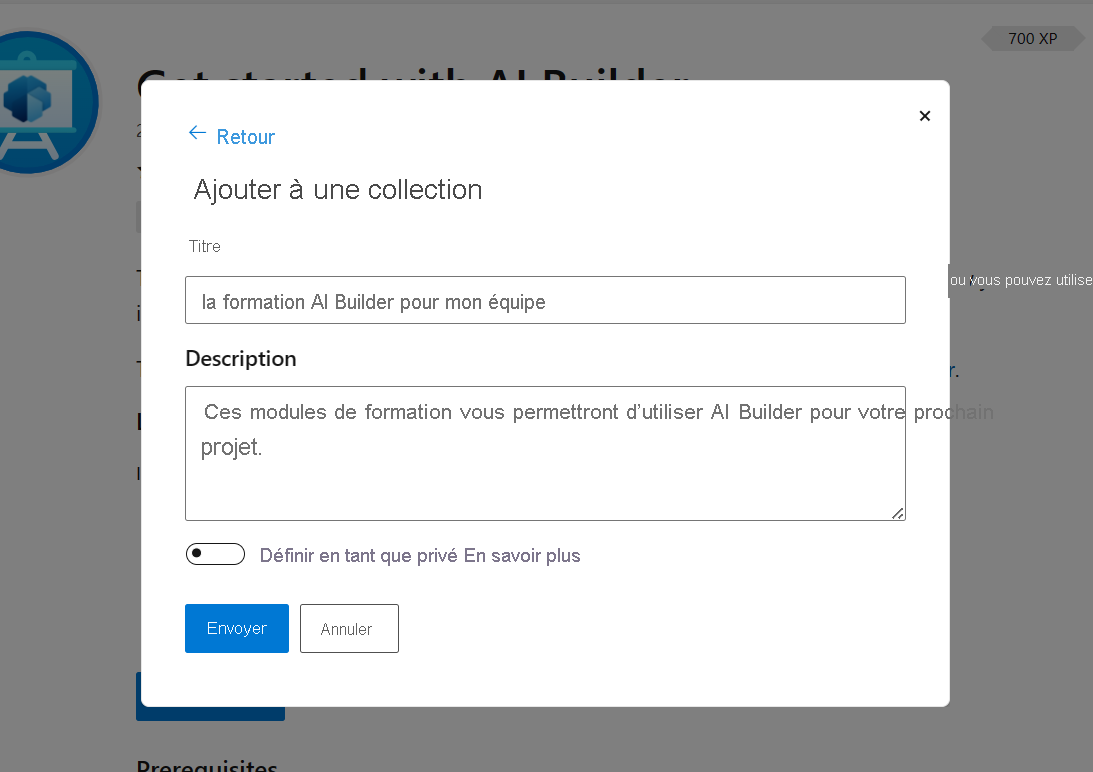
Comment créer une collection
Pour créer une collection, vous devez d’abord vous connecter à votre compte Microsoft Learn.
Naviguez jusqu’au profil de votre compte. Dans le coin supérieur droit, sélectionnez votre compte (généralement vos initiales) et choisissez profil.
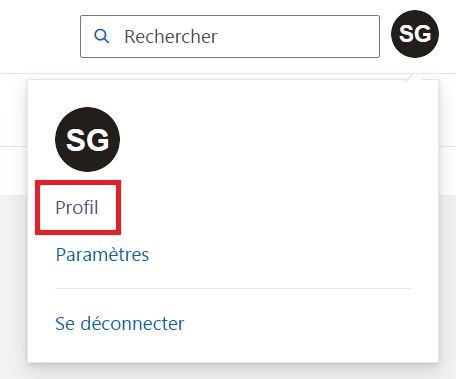
Dans les options de compte à gauche, sélectionnez Collections.
Sélectionnez + Nouvelle collection.
Nommez votre collection. Fournissez une description facultative pour fournir des informations sur la rubrique ou sur la progression des modules.
Cliquez sur Créer.
Votre collection est maintenant prête pour l’ajout de ressources. C’est ce que nous allons faire maintenant :
Accédez à un article, un module de formation ou une autre ressource que vous souhaitez ajouter. Pour cet exemple, nous ajoutons des modules de formation.
Dans la page d’accueil du module de formation, sélectionnez +Ajouter pour enregistrer le module dans votre collection.
- Pour un module de formation, ce bouton s’affiche en bas de la section du titre.
- Pour un article de documentation, ce bouton s’affiche à droite du titre.
- Pour un exemple de code, le bouton s’affiche sur la page Parcourir les exemples de code, en bas de chaque résultat de recherche.
Une fenêtre contextuelle s’affiche. Cochez la case à côté du nom de la collection à laquelle vous souhaitez ajouter le module. Vous pouvez également créer une collection à partir de cette fenêtre contextuelle, le cas échéant.
Cliquez sur Enregistrer. Vous pouvez confirmer que le module a été ajouté à votre collection en effectuant une vérification pour voir que l’option +Ajouter a désormais la valeur Ajouté.
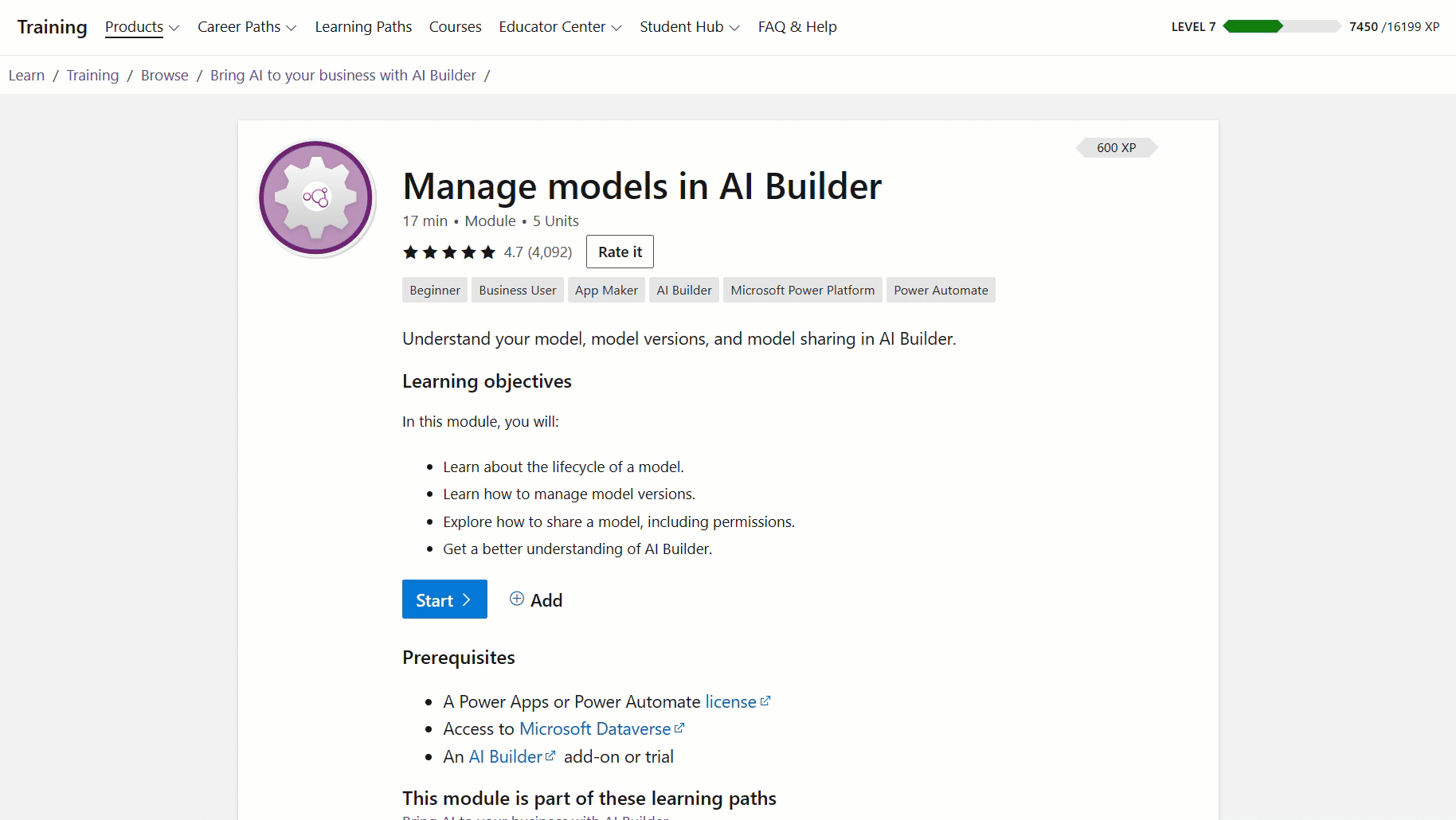
Réorganiser ou supprimer des modules à partir d’une collection
Vous pouvez réorganiser ou supprimer des modules dans une collection. Dans votre profil Microsoft Learn, sélectionnez Collections. Sélectionnez la collection que vous souhaitez modifier. Vous verrez la liste des modules que vous avez ajoutés. Utilisez les flèches haut ou bas pour déplacer les modules vers la direction correspondante dans la liste. Pour supprimer un module de votre collection, sélectionnez l’icône de corbeille.